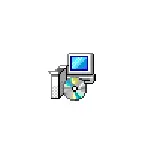
Бул көрсөтмөдө мындай кырдаалды 0x80240017 катаны кантип оңдоого жана визу с ++ программасын орнотуу мүмкүн болгон деп ырасталган, Windows 7 же 8.1. Эскертүү: Эгер сиз бардыгын сынап көрсөңүз, анда эч нерсе жардам бербейт, сиз көрсөтмөлөрдүн аягында сүрөттөлгөн китепканаларды орнотуу жана орнотулган китепканаларды орнотуу жана орнотуу жана орнотуу, визу с +++ (2008-2017) орнотуу катасыз болот.
Visual C ++-2015 жана 2017 компоненттерин орнотууда 0x80240017
Көбүнчө, көргөзмө катасынын себеби 0x80240017, визуалдык C ++ (2017), Windows 7 жаңыртуулары же Windows 8.1деги айрым көйгөйлөр.
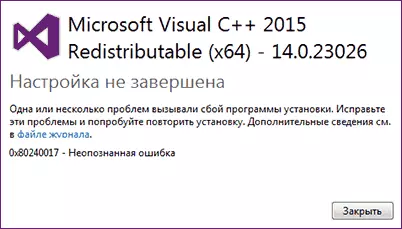
Эгер кандайдыр бир жол менен бөгөттөлүп, мүмкүн болсо, Windows жаңыртуулары, колдонулган "активдер", мунун бардыгы каралып жаткан көйгөйгө алып келиши мүмкүн.
Көрсөтүлгөндөн башка эч нерсе болбогондо, компьютерде же ноутбук боюнча таза лицензияланган терезелер орнотулган, алгач көйгөйдү чечүү үчүн төмөнкү жөнөкөй ыкмаларды колдонуп көрүңүз:
- Эгерде үчүнчү тараптын антивирус же брандмауэр убактылуу ажыратып, аны убактылуу өчүрүп, аны убактылуу өчүп, орнотууну кайталоого аракет кылыңыз.
- Өткөрүлүүчү көйгөйлөрдү колдонууга аракет кылыңыз: көзөмөлдөө панели - Windows жаңыртуу борбору, тутум жана коопсуздук бөлүмүндө же "Бардык категорияларга" караңыз.
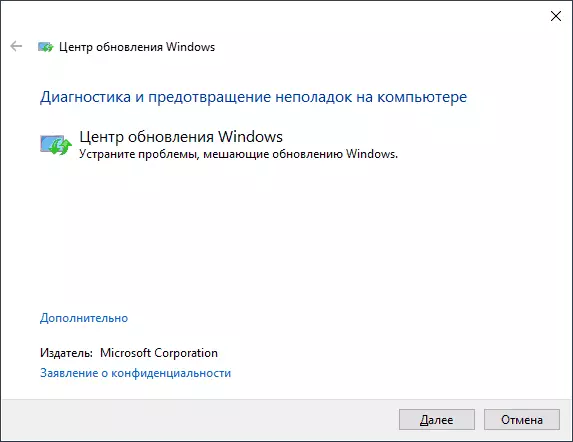
- Тутумуңуз үчүн KB2999226 жаңыртуусун орнотуңуз. Жаңыртууну орнотууда көйгөй келип чыкса, мүмкүн болгон чечим сүрөттөлөт. Сиз KB2999226 каттоодон өтсөңүз болот:
- https://www.microsoft.com/ru-Ru/download/details.aspx?id=49077 - Windows 7 X86 (32 бит)
- https://www.microsoft.com/ru-Ru/download/details.aspx?id=49093 - Windows 7 x64
- https://www.microsoft.com/ru-Ru/download/details.aspx?id=49071 - Windows 8.1 32 биттик
- https://www.microsoft.com/ru-Ru/download/details.aspx?id=49081 - Windows 8.1 64 биттер
Эгер мындан ары эч нерсе жасабаса, же Башкаруу Борборунун каталарын оңдоого мүмкүн болгон жок, Жаңыртуу KB2999226 жаңыртуусун орнотуу мүмкүн эмес, төмөнкү параметрлерди колдонуп көрүңүз.
Катаны оңдоонун кошумча жолдору
Эгерде көйгөйдү чечүү борбору белгиленсе, анда алар оңдолгон болсо, анда алар оңдолгон эмес, бул ыкманы колдонуп көрүшкөн жок: администратордун атынан буйруктарды иштетип, ар биринин артынан бирин басып, төмөнкү буйруктарды киргизиңиз, андан кийин ар биринин артынан бирин басуу менен төмөнкү буйруктарды киргизиңиз, андан кийин ар биринин артынан бирин басуу,
Таза Stop WUASERV NET STOP STOP CRYPTSVC Таза Таза Таза Таза Таза ТазаАндан кийин сиз каалаган версиясынын визуалдык C ++ компоненттерин орнотуп көрүңүз. Windows Update Lakal каталарын оңдоо жөнүндө көбүрөөк маалымат алыңыз.
Windows 7 жана 8.1деги айрым системаларда сиз жаңыртуу KB2999226 сиздин компьютериңизге колдонулбайт деген билдирүүнү ала аласыз. Бул учурда, "Windows 10 үчүн W Windows 10 үчүн С.Б. www.microsoft.com/en -ru / download / download.aspx? id = 48234, андан кийин компьютерди өчүрүп, жаңыртуу орнотууну кайталаңыз.
Эгер ал жардам бербесе, мындай кадамдарды жасоого kb2999226 жаңыртуусун орнотуу үчүн мындай кадамдарды белгилейт:
- ОТМУнун кеңейтүүсүн расмий сайтка чейин жүктөп алыңыз.
- Бул файлды ачып койгула: Сиз аны кадимки архивдерди колдонуп ача аласыз, мисалы, 7-zip ийгиликтүү аткарылды. Ичинде сиз бир нече файлдарды көрөсүз, алардын бири - жаңыртуу номери менен, мисалы, Windows7-kb2999226-x64.CAB (Windows 7 X64) же Windows8.1kb2999226-x64.cab ( Windows 8.1 x64 үчүн). Бул файлды ыңгайлуу жерде көчүрүңүз (иш такта эмес, тескерисинче, мисалы, C :, мисалы, кийинки командада жол кире аласыз).
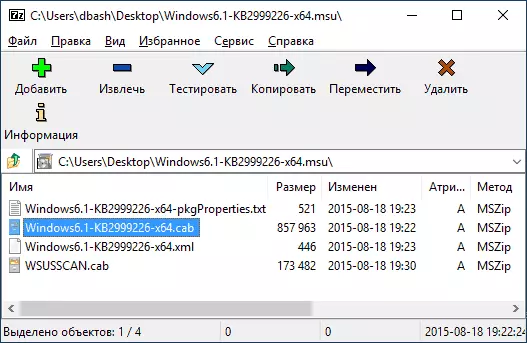
- Администратордун атынан буйрук линиясын иштетип, буйрукту киргизиңиз (.CAB файлына баруу менен): Dism.exe / online / online / Add-packt /PackagePath:St:Swindows6.1kb2999226-x64.Cab жана Enter баскычын басыңыз.
- Ушундай жол, бирок алдын-ала бошотпостон .Му файлын - WUSA.EXE буйругу боюнча Path_file_Msu командирттин атынан жана эч кандай параметрлер жок.
Акыры, эгерде баары ийгиликтүү болуп калса, жаңыртуу орнотулат. Компьютерди өчүрүп күйгүзүңүз жана 0x80240017 "орнотулган катасы жок экендигин текшериңиз" Бул жолу (2017-жылдагы) Visual C ++ (2017) орнотулганда.
